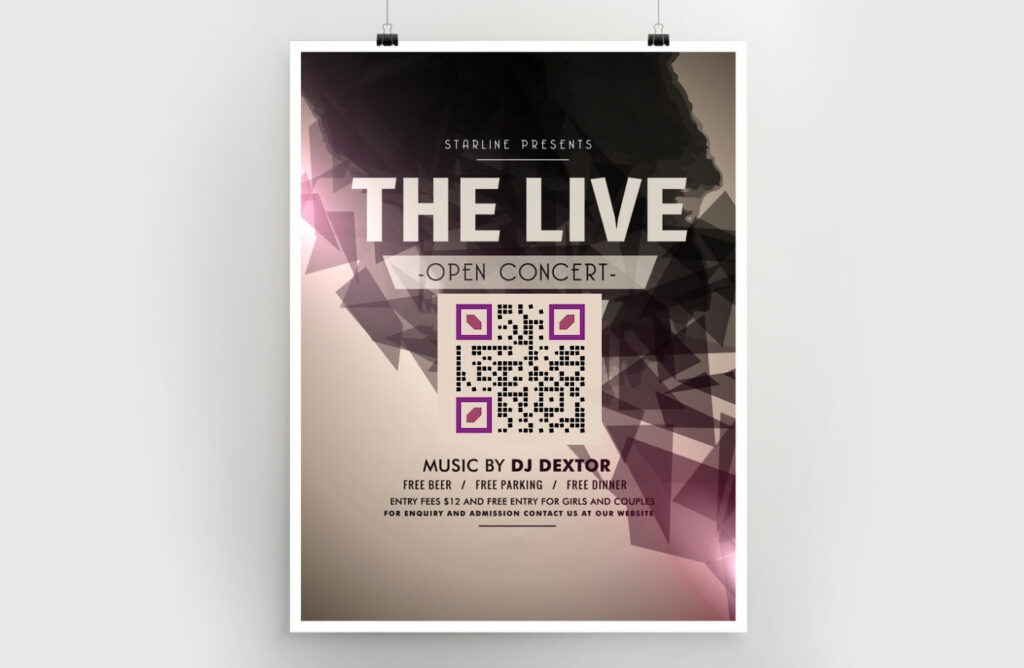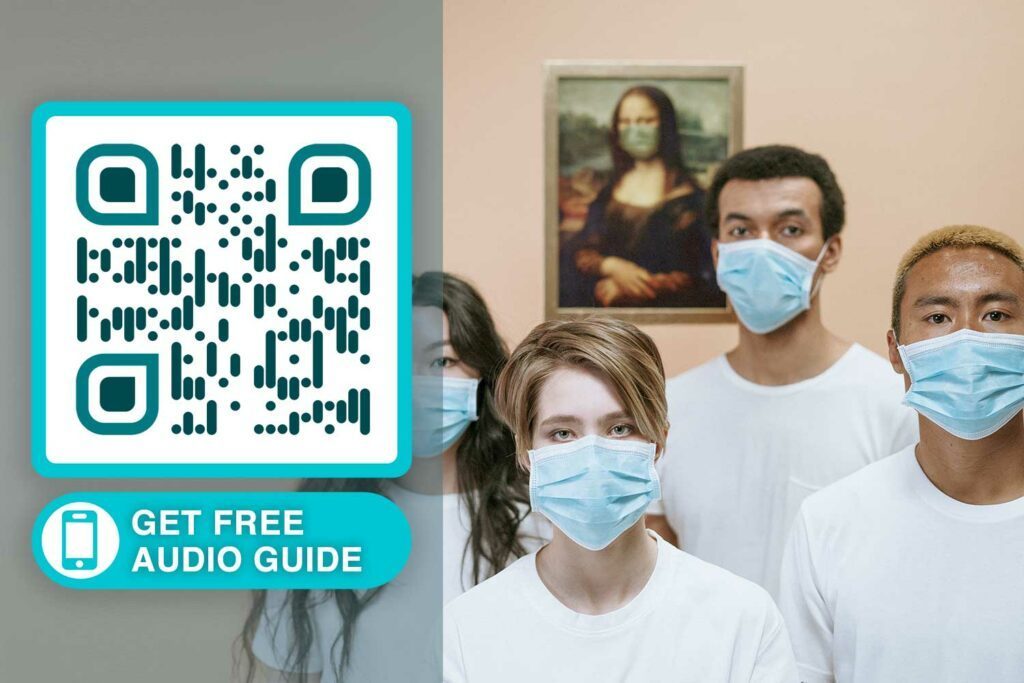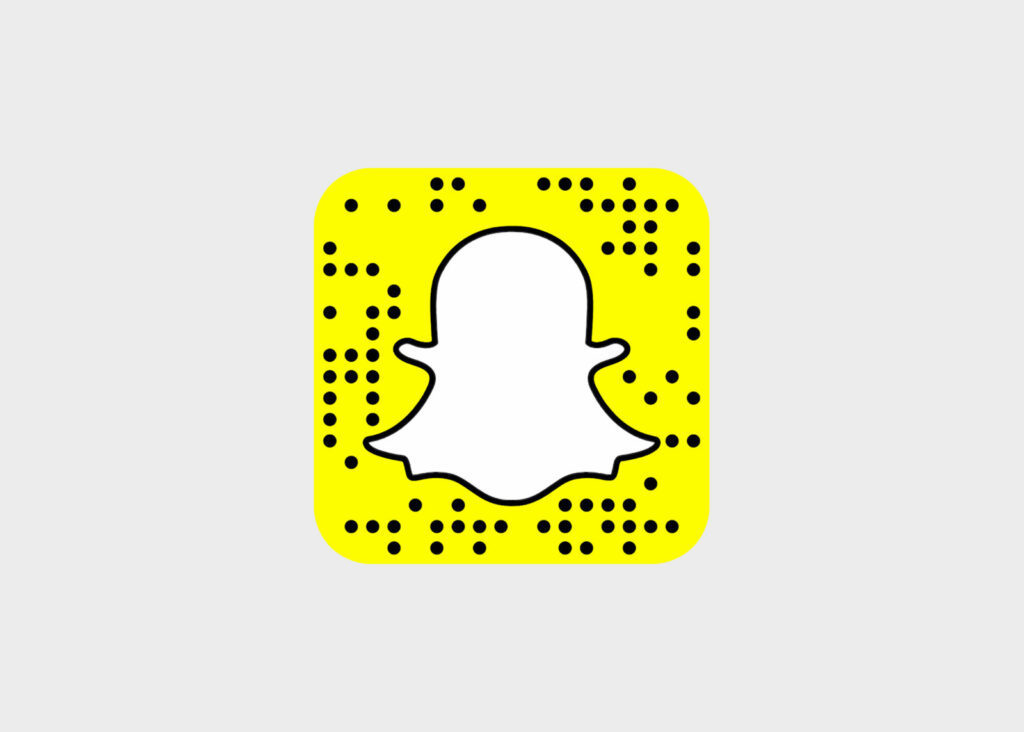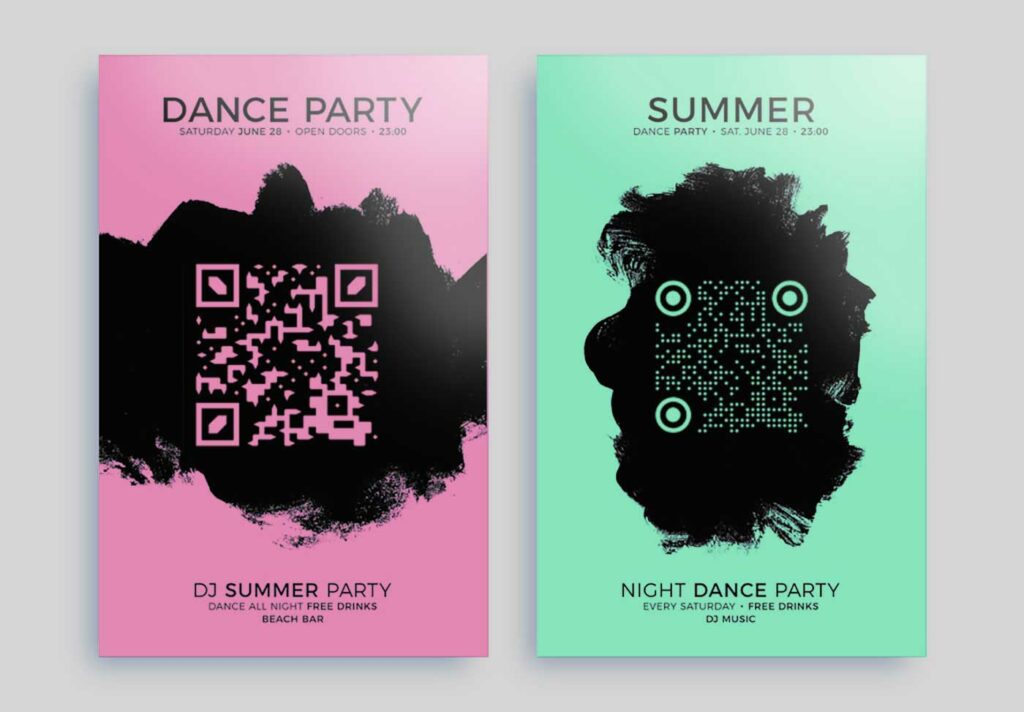Zunächst einmal, bevor wir uns in die Diskussion über die besten Methoden der wie man QR-Codes scannt auf Ihrem Computer, lassen Sie uns noch einmal zusammenfassen, was diese Codes eigentlich sind.
Der Begriff QR wurde erstmals 1994 in Japan von der Firma Denso Wave für die Automobilindustrie entwickelt. Der Begriff QR ist eine Abkürzung für "Quick Response" und die Form, in der dieser Code erscheint, ist im Grunde ein quadratischer Strichcode. Wie der Name schon sagt, ist ein QR-Code wie folgt zu verstehen "schnell". Dank dieses speziellen Code-Designs können Sie QR-Codes im Handumdrehen scannen, indem Sie einfach mit der Kamera Ihres Smartphones darüber fahren.
Aber was ist mit anderen Geräten? Funktioniert das Scannen von QR-Code mit jedem Gerät? Gibt es eine Möglichkeit, einen QR-Code mit einem PC oder MAC zu scannen?
Wie scanne ich einen QR-Code auf meinem Laptop?
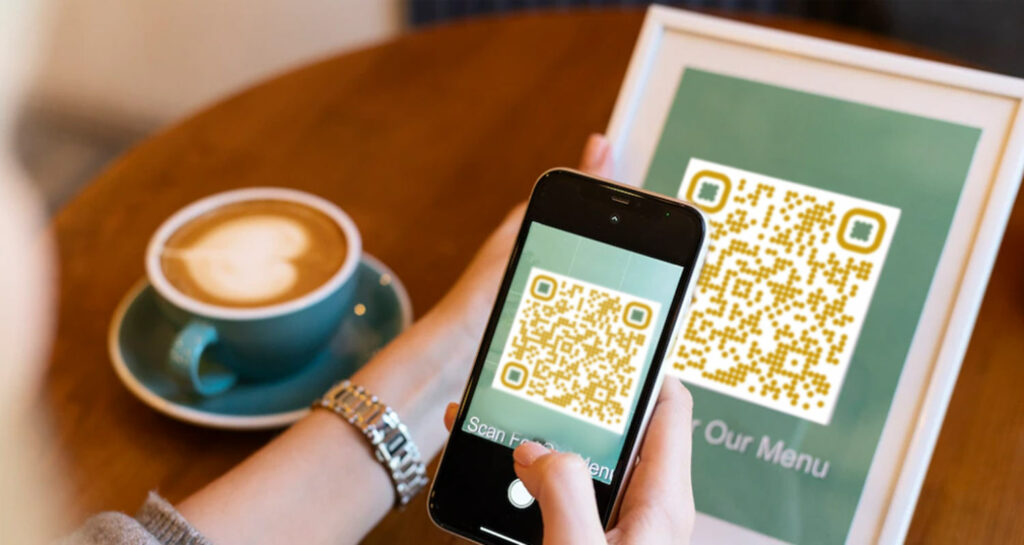
Es ist sehr einfach:
- Schnappen Sie sich Ihr Smartphone
- Öffnen Sie die Kamera-App
- Zeigen Sie damit über den QR-Code
- (Halten Sie die Kamera ruhig.)
- Erledigt!
Abhängig von Ihrem Gerät (Android oder iPhone), sollten Sie entweder einen Vorschaubildschirm sehen und/oder zum gewünschten Ziel navigiert werden.
Leider ist dies nicht in jedem einzelnen Fall die richtige Lösung. Zum Beispiel müssen Sie möglicherweise einen QR-Code mit Ihrer Webcam scannen. Möglicherweise besitzen Sie nicht einmal ein Smartphone mit einer Kamera. Oder Ihr Telefon ist möglicherweise nicht in der Lage, QR-Codes nativ* zu scannen. (* - Ohne Herunterladen zusätzlicher Anwendungen)
Es kann alle möglichen Gründe dafür geben, dass Sie den Code nicht mit Ihrem Smartphone scannen können. Es gibt jedoch mehrere Alternativen, wobei die erste darin besteht, den Code auf Papier auszudrucken und dann zu versuchen, ihn mit Ihrem Smartphone oder der Webcam Ihres Computers einzuscannen.
Mehr noch, dies klingt unnötig kompliziert, weshalb wir eine Lösung zu empfehlen haben - verwenden Sie eine kostenlose QR-Code-Scanner für PC online.
Wie scanne ich QR-Codes mit einem QR-Reader?
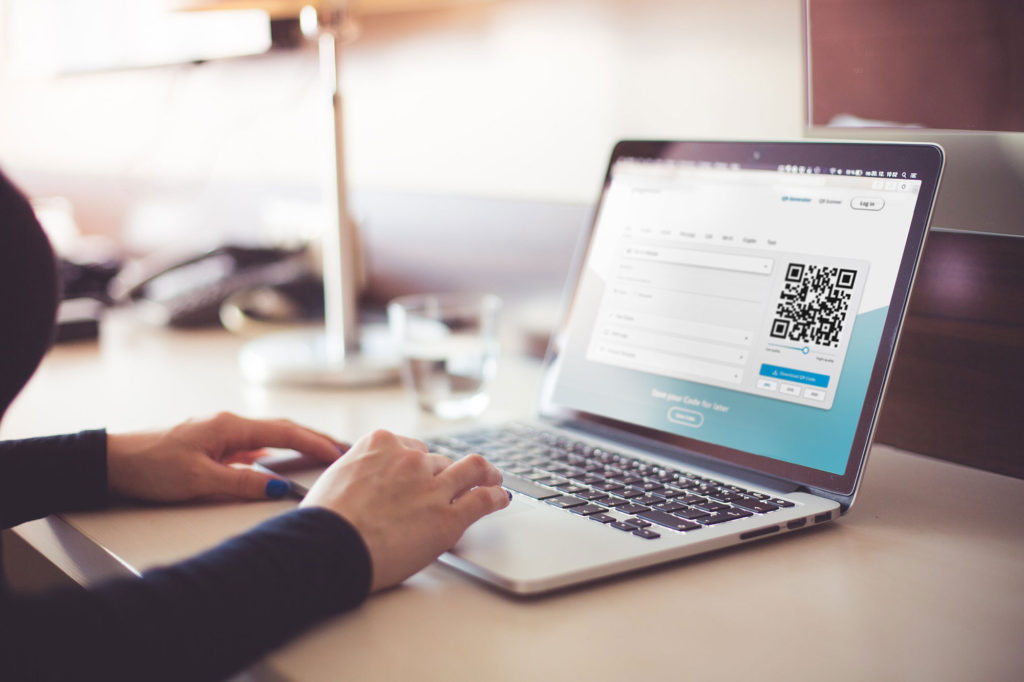
Es gibt Tools, die Sie zum Scannen von QR-Codes mit Ihrer Webcam verwenden können. Sie können dieselben Tools auch für jedes Smartphone oder Tablet verwenden, das keine native QR-Scan-Unterstützung hat. (Heutzutage ist bei fast allen gängigen Smartphone-Modellen eine QR-Code-Scan-Funktionalität implementiert)
Wenn das gut klingt, sollten Sie wissen, dass Sie mit diesen Werkzeugen den Code scannen können, egal wo er sich befindet. Der QR-Code kann zum Beispiel ein Teil einer Anwendung sein oder auf einer Website zu finden sein. Er kann auch in einem Textdokument oder einer E-Mail enthalten sein. Er kann sogar Teil eines physischen Produkts sein.
Solange der Kodex deutlich sichtbar ist und nichts ihn verdeckt, können unsere freien QR-Code-Scanner Werkzeug sollte in der Lage sein, seine Aufgabe zu erfüllen. Sie können es entweder mit Ihrer Kamera einscannen oder ein Bild hochladen. Sie können also auch einen Druckbildschirm nehmen und dieses hochladen, wenn Sie möchten.
(Um einen Screenshot des QR-Codes zu erhalten, versuchen Sie den: Fenster: Das Snipping-Werkzeug oder Mac: Befehl+Umschalt+5)
Sie machen Folgendes:
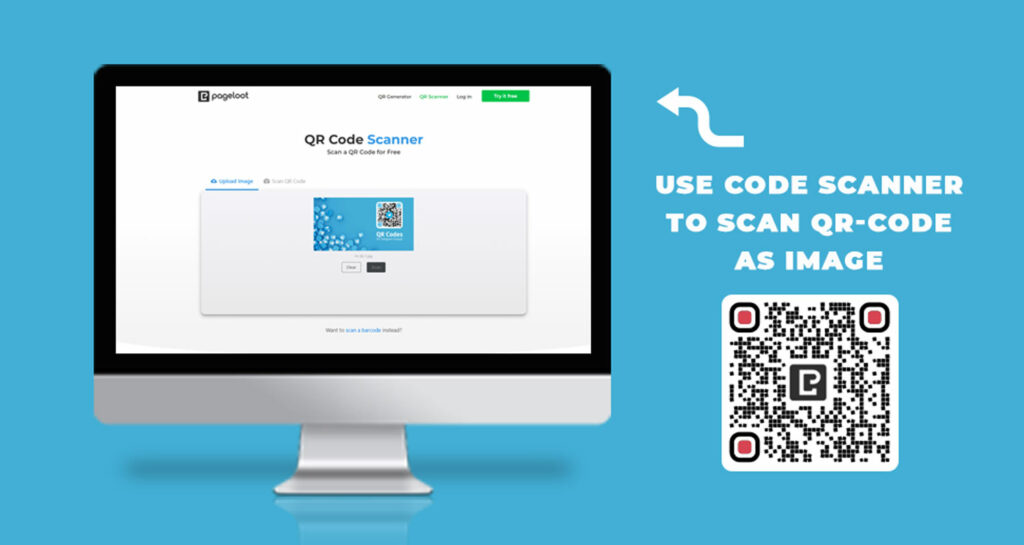
Durchsuchen
- Haben das Bild fertig als separate Datei
- Klicken Sie auf "Hochladen"
- Finden Sie die Bilddatei mit dem QR-Code
- Erledigt!
Hochladen des QR-Codes als Bild
- Öffnen Sie der QR-Scanner
- (Je nach in Ihrem Browser müssen Sie eventuell den Zugriff auf Ihre Webcam erlauben)
- Machen Sie sicherstellen, dass Ihre Webcam aktiv/angeschlossen ist
- Klicken Sie auf "Scannen"
- Erledigt!
Das Beste ist, dass das Tool einen Scan genauso schnell durchführt wie Ihr Smartphone. Vielleicht sogar noch schneller! Dies funktioniert sowohl für PC- als auch für Mac-Computer.
Wo finde ich QR-Scanner für PC und Mac?
Das Großartige an QR-Codeleser für PC ist, dass es eine Menge von ihnen da draußen gibt. Einige von ihnen sind bezahlte Werkzeuge, andere sind kostenlos. Wenn Sie Letzteres bevorzugen, können Sie eine ausgezeichnete kostenlose QR-Code-Scanner für PC auf unserer Website, auf der alle Premium-Funktionen kostenlos zur Verfügung stehen.
Inzwischen sollten Sie ein QR-Code-Scan-Assistent sein. Vielleicht versuchen Sie, einige Ihrer eigenen QR-Codes mit den besten QR-Code-Generator für Mac zu erhöhen Engagement, weil das Scannen von QR-Codes mit QR-Lesegerät für PC sind sehr einfach, können aber eine enorme Wirkung haben, wenn es darum geht, Benutzer schneller zum gewünschten Inhalt zu bringen.
Häufig gestellte Fragen
Um QR-Codes auf deinem PC oder Mac zu scannen, brauchst du eine Webcam und eine Software oder App zum Scannen von QR-Codes. Du kannst unser kostenloses Online-Scanner-Tool verwenden.
Die einfachste Option ist ein Online-Tool zum Scannen von QR-Codes. Es gibt verschiedene Software und Tools zum Scannen von QR-Codes auf dem Laptop, z. B. QR-Code-Reader-Apps.
Die meisten PCs und Macs haben keine eingebaute Funktion zum Scannen von QR-Codes, also musst du Software oder Apps von Drittanbietern verwenden.
Ja, du kannst die Webcam deines Computers zum Scannen von QR-Codes verwenden. Du kannst über eine QR-Code-Scansoftware oder -App auf die Kamera zugreifen.
Ja, du kannst QR-Codes von Dateien oder Dokumenten auf einem Laptop mit einer speziellen QR-Code-Scansoftware scannen, die das Hochladen von Dateien ermöglicht. Du kannst dafür unser kostenloses Scanner-Tool verwenden.
Wenn du QR-Codes auf einem Computer scannst, sei vorsichtig mit den Inhalten, auf die sie verweisen. Vergewissere dich, dass die Quelle vertrauenswürdig ist, um potenzielle Sicherheitsrisiken zu vermeiden.
Wenn du beim Scannen von QR-Codes auf deinem PC oder Mac Fehler hast, überprüfe die Einstellungen deiner Webcam. Achte auf die richtige Beleuchtung und stelle sicher, dass der QR-Code klar und nicht beschädigt ist. Wenn das nicht funktioniert, kannst du versuchen, deinen Computer neu zu starten oder einen anderen Browser zu verwenden.